删除|一个代码即可删除C盘几十G垃圾
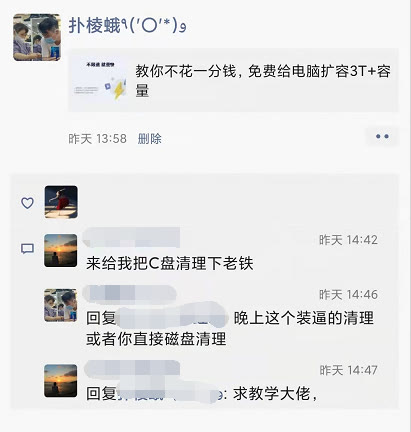
文章图片

文章图片

文章图片
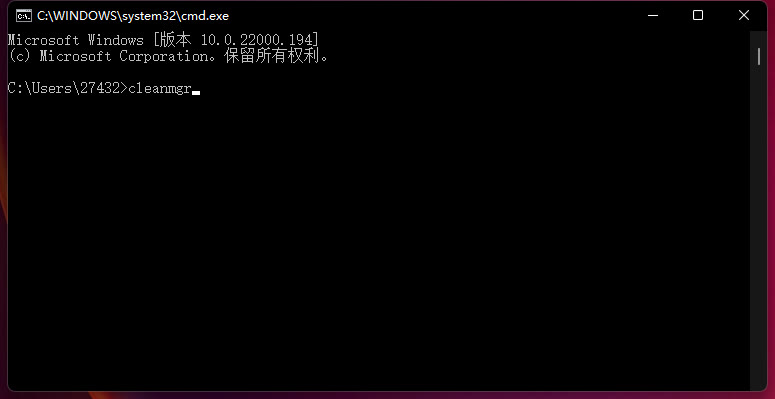
文章图片

文章图片

文章图片

文章图片

文章图片
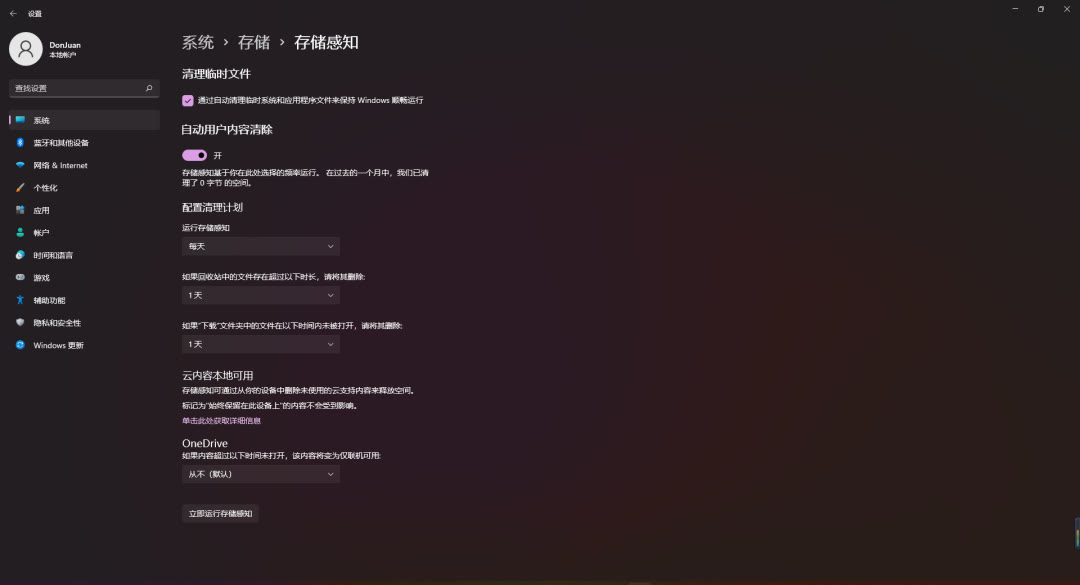
文章图片

有朋友留言让我教下如何清理C盘的垃圾 。
其实对于大部分人来说 , 我的建议是使用电脑管家或360管家 。
虽然说他们的确会占运行内存 , 且会拖慢系统运行速度 。 但如垃圾清理、联网修复、内存清理、系统急救箱等功能 , 对于大部分人来说都是不错的选择 , 一键操作 , 不劳心劳神 , 大不了就设置下不允许开机自启动 , 需要的时候再唤醒 , 用完就关闭得了 。
【删除|一个代码即可删除C盘几十G垃圾】
对于C盘经常爆满 , 最根本的解决方式还是扩容硬盘 。 以前200多G硬盘的时候 , 我也是经常硬盘爆满 , 虽然买了两块1T硬盘 , 但总是将文件拉来拉去的也觉得麻烦 。 自从换过硬盘之后 , 我也不记得多久没清理过垃圾了 。 应用也敢随便装了 。
不过 , 既然答应了朋友 , 那么就介绍个即可看起来比较装的垃圾清理方式 。
方式一:运行窗口
直接快捷键【win+r】 , 打开运行窗口 , 输入【%TEMP%】 。
打开即可看到C盘的垃圾文件 。
快捷键【Ctrl+A】全选 , 点击【删除】即可 。
方式二:CMD方式
快捷键【win+r】 , 打开运行窗口 , 输入【CMD】 。
输入【cleanmgr】命令 。
调起磁盘 , 选择【要清理的磁盘】 。
全部【勾选】上 , 点击【确定】即可 。 也可点击【清理系统文件】 。
同样选择之后点击【确定】即可 。
等待完成清理即可 。
这种方式适合多硬盘分区的朋友 , 根据并且使用【清理系统文件】的方式 , 扫码的更全面 。
方式三:代码清理
新建文本文档 , 输入以下代码 。
@echo off
echo正在清除系统垃圾文件 , 请稍等......
del /f /s /q %systemdrive%\\*.tmp
del /f /s /q %systemdrive%\\*._mp
del /f /s /q %systemdrive%\\*.log
del /f /s /q %systemdrive%\\*.gid
del /f /s /q %systemdrive%\\*.chk
del /f /s /q %systemdrive%\\*.old
del /f /s /q %systemdrive%\\recycled\\*.*
del /f /s /q %windir%\\*.bak
del /f /s /q %windir%\\prefetch\\*.*
rd /s /q %windir%\\temp & md %windir%\\temp
del /f /q %userprofile%\\cookies\\*.*
del /f /q %userprofile%\\recent\\*.*
del /f /s /q \"%userprofile%\\Local Settings\\Temporary Internet Files\\*.*\"
相关经验推荐
- iPhoneSE|iPhone SE3的5种网传渲染图曝光,你最相信哪一个?
- 广角镜头|iPhone 13 Pro Max 测评:给一个优质的五星好评!
- 华为|不可否认,华为做的事情,客观上让我们有了一个好的标杆
- 开端|开端:王萌萌的旧手机里,可能藏有一个被压了五年的、惊人的真相
- 联发科|美国天之骄子马斯克被问:如何才能战胜中国?他回答方法只有一个
- iphone13|这次iPhone13真带了一个好头,国产机不得已,只能学习
- galaxy s21|小屏旗舰又一个选择!和爆款小米12相比,三星S21 FE有啥优势?
- 酷睿处理器|上市不到一个月,最受欢迎的新酷睿i5型号,1200元不到可拿下
- iPhone|为什么苹果不像华为一样成立一个子品牌?难道苹果害怕竞争吗
- |一个懒汉的冰箱故事



















